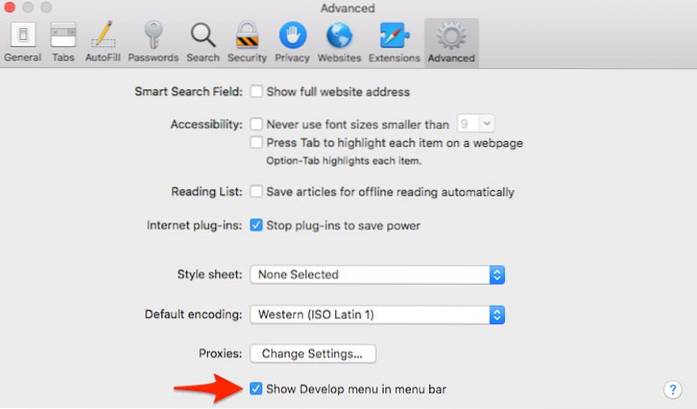Ștergeți cache-ul browserului web - Safari
- Faceți clic pe meniul derulant Safari și selectați Preferințe.
- Faceți clic pe fila Avansat. Bifați caseta de selectare Afișați meniul Dezvoltare din bara de meniu și închideți fereastra Preferințe.
- Selectați meniul drop-down Dezvoltare. Faceți clic pe Empty Cache.
- Notă: poate doriți să ștergeți și istoricul browserului.
- Cum îmi golesc memoria cache pe un Mac?
- Cum îmi șterg memoria cache Safari fără a șterge istoricul?
- Este OK să ștergeți fișierele cache pe Mac?
- Cum îmi șterg memoria cache și cookie-urile pe Mac?
- Cum îmi curăț Mac-ul?
- Ce înseamnă Clear Cache?
- Ce se întâmplă dacă ștergeți memoria cache pe safari?
- Cum vă ștergeți memoria cache pe safari?
- Șterge memoria cache Șterge istoricul de navigare?
- Ce se întâmplă dacă șterg toate fișierele cache de pe Mac?
- Golirea cache-ului este dăunătoare?
- Ce cache-uri pot fi șterse în siguranță pe Mac?
Cum îmi golesc memoria cache pe un Mac?
Pasul 1: Din meniul browserului, selectați Safari -> Preferințe -> Avansat. Pasul 2: Activați opțiunea „Afișați meniul Dezvoltare în bara de meniu” și închideți fereastra de preferințe. Pasul 3: Din meniul browserului, selectați Dezvoltare -> Cache-uri goale. Pasul 4: Toate cache-urile sunt șterse cu succes.
Cum îmi șterg memoria cache Safari fără a șterge istoricul?
Cum să ștergeți memoria cache în Safari fără a șterge istoricul de navigare
- Din bara de meniu Safari, faceți clic pe Safari > Preferințe.
- Selectați fila Advanced.
- Selectați Afișați meniul Dezvoltare în bara de meniu.
- Acum, din bara de meniu, faceți clic pe Dezvoltare > Cache-uri goale.
Este OK să ștergeți fișierele cache pe Mac?
Este o idee bună să ștergeți toate fișierele cache ale browserului de pe Mac. Dacă utilizați mai multe browsere, puteți șterge toate cache-urile browserului de pe computer. Când vine vorba de cache-ul sistemului și al utilizatorului (aplicației), puteți șterge fișierele cache inactive, dar nu ar trebui să faceți acest lucru fără discriminare.
Cum îmi șterg memoria cache și cookie-urile pe Mac?
Safari 8.0-10.0 (Mac) - Ștergerea memoriei cache și a cookie-urilor
- Faceți clic pe Safari în partea din stânga sus a ecranului. În meniul care apare, faceți clic pe Preferințe.
- În fereastra care apare, faceți clic pe fila Confidențialitate. Faceți clic pe butonul Eliminați toate datele site-ului web....
- Faceți clic pe Eliminați acum în fereastra pop-up care apare.
Cum îmi curăț Mac-ul?
Optimizați interiorul computerului Mac cu o curățare
- Primul pas: actualizați software-ul. ...
- Pasul doi: ordonați pornirea. ...
- Pasul trei: curățați aplicațiile neutilizate. ...
- Pasul patru: curățați folderul de descărcări. ...
- Pasul cinci: ordonați discul de stocare. ...
- Pasul șase: curățați memoria cache. ...
- Pasul 7: eliminați programele înfometate de resurse. ...
- Pasul 8: Scoateți coșul de gunoi.
Ce înseamnă Clear Cache?
Ștergeți memoria cache din aplicațiile terță parte
Memoria cache a aplicației este similară cu cea a browserului. Sunt informații mici stocate pentru a vă accelera experiența utilizând o aplicație. ... Ștergerea memoriei cache este o modalitate rapidă și ușoară de a elibera spațiu și (sperăm) de a remedia o aplicație care nu se comportă corect. Ștergerea memoriei cache a aplicației nu va șterge datele aplicației, cum ar fi informațiile despre cont.
Ce se întâmplă dacă ștergeți memoria cache pe safari?
Când ștergeți memoria cache pe Safari, acesta poate elibera spațiu de stocare și vă poate ajuta sistemul să ruleze mai repede. Pe lângă cache, poate doriți să ștergeți cookie-urile și istoricul de navigare pe Safari.
Cum vă ștergeți memoria cache pe safari?
Ștergeți istoricul, memoria cache și cookie-urile
- Pentru a vă șterge istoricul și cookie-urile, accesați Setări > Safari și atingeți Ștergeți istoricul și datele site-ului web. ...
- Pentru a șterge cookie-urile și a vă păstra istoricul, accesați Setări > Safari > Avansat > Date site-uri web, apoi atingeți Elimină toate datele site-ului web.
Șterge memoria cache Șterge istoricul de navigare?
Pentru a șterge cache-ul web, păstrând în același timp istoricul de navigare salvat, asigurați-vă că numai caseta de imagini și fișiere cache sunt bifate în fereastra Ștergeți datele de navigare. ... Apoi faceți clic pe butonul Ștergeți datele. Procedând astfel, doar memoria cache a browserului va fi ștearsă, în timp ce istoricul de navigare și cookie-urile vor fi păstrate.
Ce se întâmplă dacă șterg toate fișierele cache de pe Mac?
Ștergerea datelor memorate în cache ale computerului Mac șterge fișierele media temporare, cum ar fi imagini și fișiere text, pe care le adună de pe site-urile pe care le vizitați.
Golirea cache-ului este dăunătoare?
Nu este rău să ștergeți datele din cache din când în când. Unii se referă la aceste date drept „fișiere nedorite”, adică doar stau și se acumulează pe dispozitivul dvs. Ștergerea memoriei cache vă ajută să păstrați lucrurile curate, dar nu vă bazați pe ea ca pe o metodă solidă pentru a crea spațiu nou.
Ce cache-uri pot fi șterse în siguranță pe Mac?
6 foldere macOS pe care le puteți șterge în siguranță pentru a economisi spațiu
- Atașamente în folderele Apple Mail. Aplicația Apple Mail stochează toate mesajele cache și fișierele atașate. ...
- Backup-uri iTunes anterioare. Copiile de rezervă iOS realizate cu iTunes pot ocupa mult spațiu pe disc pe Mac. ...
- Vechea ta bibliotecă iPhoto. ...
- Resturi de aplicații dezinstalate. ...
- Drivere de imprimantă și scaner inutile. ...
- Cache și fișiere jurnal.
 Naneedigital
Naneedigital